Määritettyä kirjautumisistuntoa ei ole - Tehtäväajoitusvirhe. Tämä virhe voi ilmetä, jos tietokonetta ei ole yhdistetty toimialueeseen tai jos käyttäjänimi tai salasana on virheellinen. Voit ratkaista tämän ongelman ottamalla yhteyttä järjestelmänvalvojaan.
Saatat saada virheilmoituksen, olipa se Windows Server -koneessa tai Windows 11/10 -asiakaskoneessa. Määritettyä kirjautumisistuntoa ei ole olemassa kun yrität luoda ajoitetun tehtävän Task Scheduler -sovelluksella. Tämä viesti tarjoaa käytännön ratkaisun ongelmaan.

Kun tämä virhe ilmenee tietokoneessa, Windows-versiosta riippuen näyttöön tulee seuraava koko sanoma ja vastaava virhekoodi:
Määritettyä kirjautumisistuntoa ei ole olemassa. Ehkä se on jo lopetettu. (Poikkeus HRESULT: 0x80070520)
Tehtävässä tapahtui virhe
. Virheilmoitus: Ilmoitettu seuraava virhe: Määritettyä kirjautumisistuntoa ei ole olemassa. Ehkä se on jo lopetettu. nvxdsync.exe
Asianomaisten käyttäjien mukaan tietokone antaa tämän virheen riippumatta siitä, onko se kirjautunut sisään paikallisena järjestelmänvalvojana, toimialueen järjestelmänvalvojana vai muuna käyttäjänä, jolla oli oikeus kirjautua sisään paikallisesti.
Tarvitsetko järjestelmänvalvojan oikeuksia Task Schedulerin suorittamiseen?
Jos järjestelmänvalvoja on luonut ajoitetun tehtävän tietylle tietokoneelle, kaikki muut kyseiseen tietokoneeseen kirjautuneet käyttäjät tarvitsevat järjestelmänvalvojan oikeudet muuttaakseen käyttöoikeuksia voidakseen ottaa käyttöön tai poistaa käytöstä ajoitetut tehtävät Task Schedulerissa. Jos kyseessä on muun kuin järjestelmänvalvojan käyttäjätilin luoma ajoitettu tehtävä, kuka tahansa sisäänkirjautunut käyttäjä voi poistaa tehtävän käytöstä, poistaa tai muokata sitä.
Lukea : Pääsy Task Scheduleriin estetty. Virhekoodi 0x80070005
Määritettyä kirjautumisistuntoa ei ole - Tehtäväajoitusvirhe
Tutkimuksissa, jotka seurasivat lukuisia asianomaisten tietokoneen käyttäjien raportteja, havaittiin, että Task Scheduler Error: Määritettyä kirjautumisistuntoa ei ole olemassa tapahtuu vain jos Verkkokäyttö: Estä salasanojen ja valtuustietojen tallentaminen verkkotodennusta varten. suojauskäytäntö on käytössä ja valitset Suorita riippumatta siitä, onko käyttäjä kirjautunut sisään vai ei suojausvaihtoehto Yleiset-välilehdellä, kun luot uuden tehtävän Windows-palvelimelle tai asiakaskoneelle. On erittäin tärkeää huomata, että virhe ei tapahdu, jos käyttäjä valitsee Suorita vain, kun käyttäjä on kirjautunut sisään Suojausvaihtoehto Yleiset-välilehdellä, koska salasanoja ei tallenneta tässä skenaariossa.
Kuinka ottaa käynnistys käyttöön riippumatta siitä, onko käyttäjä kirjautunut sisään vai ei?
Kun luot ajoitettua tehtävää, jos haluat suorittaa tehtävän valinnalla Suorita riippumatta siitä, onko käyttäjä kirjautunut sisään vai ei , sinun on otettava vaihtoehto käyttöön Juokse korkeimmilla oikeuksilla . Kun tämä vaihtoehto on otettu käyttöön järjestelmässä, tehtävä suoritetaan riippumatta siitä, onko käyttäjä kirjautunut sisään vai ei. Sinun on tehtävä tämä aina, kun uusi tehtävä luodaan tai sitä muokataan tehtävän ajastimen kautta.
Lukea : Estä muita luomasta tehtäviä Windowsin Task Schedulerissa
Windows 10 päivitetään ulkoisella asemalla
Lisätutkimukset osoittivat, että kyseinen virhe ilmenee todennäköisimmin tietokoneissa, joissa on uudempi Windows-käyttöjärjestelmä. Näissä Windows-versioissa Task Scheduler käyttää Credential Manageria tehtävän suorittamiseen määritetyn tilin kirjautumistietojen tallentamiseen. Jos yllä oleva Network Access Security Policy on käytössä ja pakotettu, Credential Manager ei voi tallentaa tunnistetietoja paikallisesti, mistä johtuu tämä virhesanoma.
Lukea : Windows Credential Manager menettää kirjautumistiedot uudelleenkäynnistyksen jälkeen
Tässä tapauksessa ainoa soveltuva korjaus tämän ongelman ratkaisemiseksi on yksinkertaisesti määrittää määritetty käytäntö Liikuntarajoitteinen .
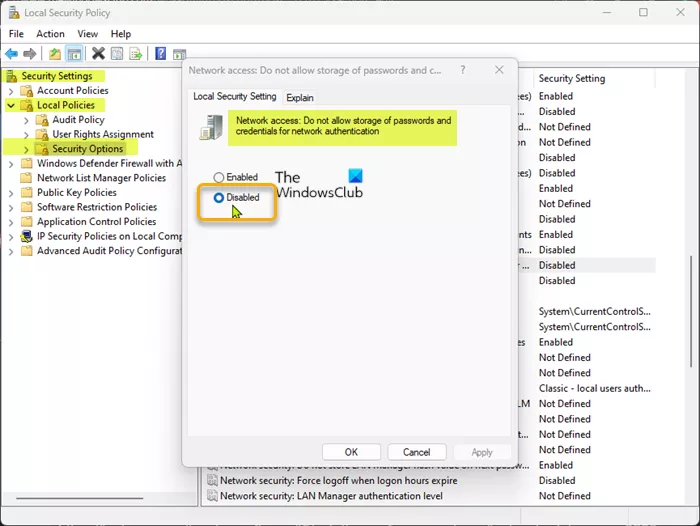
Suorita tämä tehtävä seuraavasti:
- klikkaus Windows-näppäin + R avataksesi Suorita-valintaikkunan.
- Kirjoita Suorita-valintaikkunaan secpol.msc ja paina Enter avaa paikallinen suojauskäytäntöeditori .
- Siirry paikallisen suojauskäytäntöeditorin vasempaan ruutuun seuraavaan polkuun:
- Etsi tästä oikeasta ruudusta kuvake ja kaksoisnapsauta sitä Verkkokäyttö: Estä salasanojen ja valtuustietojen tallentaminen verkkotodennusta varten. käytäntöä muokata sen ominaisuuksia.
- Aseta avautuvassa ominaisuusikkunassa kytkin asentoon Viallinen .
- Klikkaus Käytä > HIENO tallentaaksesi muutokset.
- Sulje paikallinen suojauskäytäntöeditori.
Siinä kaikki!
Lue lisää : Fix Task Scheduler ei käynnistynyt, tapahtumatunnus 101
Onko Task Schedulerin poistaminen käytöstä turvallista?
PC-käyttäjiä kehotetaan olemaan poistamatta tätä palvelua käytöstä, koska se vaikuttaa ydintoimintoihin tai estää tiettyjä rooleja tai ominaisuuksia toimimasta kunnolla. Alla on joitain parhaista Windows Task Scheduler -vaihtoehdoista:
ei voi avata linkkejä Outlookissa
- ActiveBatch-työkuormien automatisointi.
- Redwood RunMyJobs.
- Stonebranch-työkuormitusautomaatio.
- JAMS-aikataulu.
- VisualCron.
- Z-Cron.
- Advanced Task Scheduler.
- järjestelmän ajastin.
Lukea : Task Scheduler -palvelu ei ole käytettävissä -virhe Windowsissa.















